Sisällysluettelo
Jos haluat poistaa iCloud-musiikkikirjaston käytöstä iPhonessa, vaihda iCloud-musiikkikirjaston Sync Library kytkin pois päältä-asentoon Asetukset-sovelluksen Musiikki-näytössä.
Hei, olen Andrew, entinen Mac-ylläpitäjä. Jatka lukemista saadaksesi lisätietoja, kuvakaappauksia ja ohjeita iCloud Music Libraryn poistamiseksi käytöstä iPhonessa ja muissa laitteissa.
Vastaan myös muutamiin usein kysyttyihin kysymyksiin tämän artikkelin lopussa. Aloitetaanko?
iCloud-musiikkikirjaston poistaminen käytöstä iPhonessa
Riippumatta siitä, onko sinulla nykyinen iPhone vai vanhempi laite, kuten iPhone 11 tai iPhone 12, iCloud Music Library on melko helppo kytkeä pois päältä. Näin:
- Avaa Asetukset-sovellus.
- Pyyhkäise alaspäin, kunnes näet Musiikki noin sivun puolivälissä. Napauta Musiikki .
- Napauta Sync Library vaihtokytkintä siirtääksesi sen pois päältä-asentoon (kytkimen taustavärin pitäisi muuttua vihreästä harmaaksi).
- Napauta Kytke pois päältä kehotteesta.
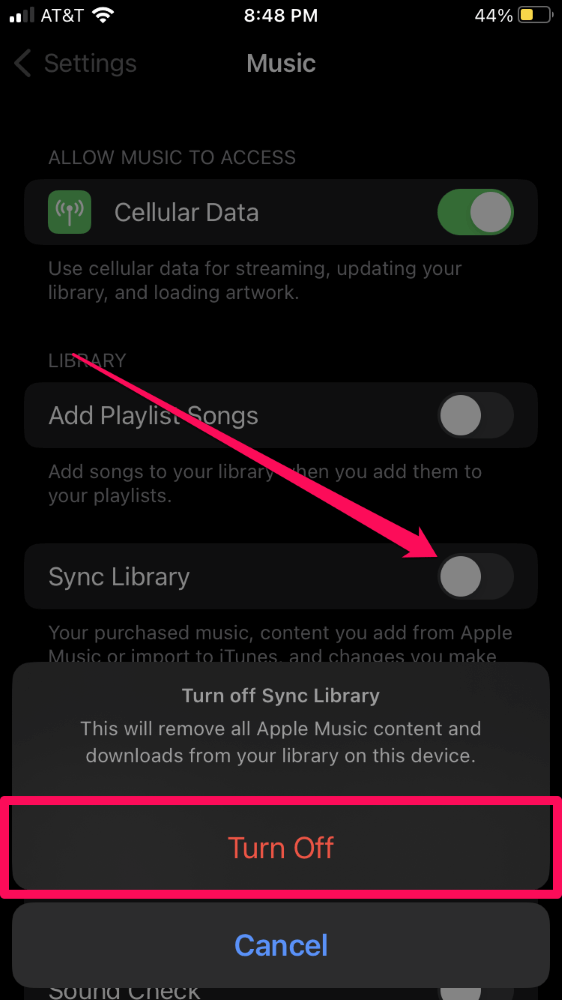
The Sync Library vaihtoehto näkyy vain nykyisille Apple Musicin tilaajille.
iCloud-musiikkikirjaston poistaminen käytöstä Macissa
Näin voit poistaa synkronointiominaisuuden käytöstä Macissa:
- Avaa Apple Music -sovellus.
- Napsauta Musiikki ja valitse Asetukset...
- Vuodesta Yleistä välilehdellä, poista valintaruutu Sync Library laatikko.
- Napsauta OK.
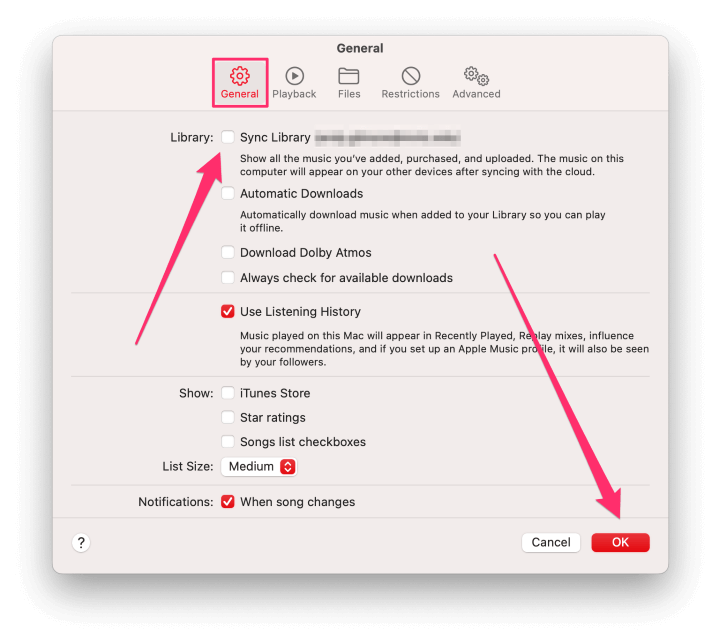
iCloud-musiikkikirjaston poistaminen käytöstä Windows-tietokoneessa
iCloud Music Libraryn poistaminen käytöstä tietokoneella:
- Avaa iTunes.
- Napsauta Muokkaa-valikkoa ja valitse Asetukset...

- Vuodesta Yleistä välilehdellä, poista valintaruutu iCloud-musiikkikirjasto laatikko.
- Napsauta OK.
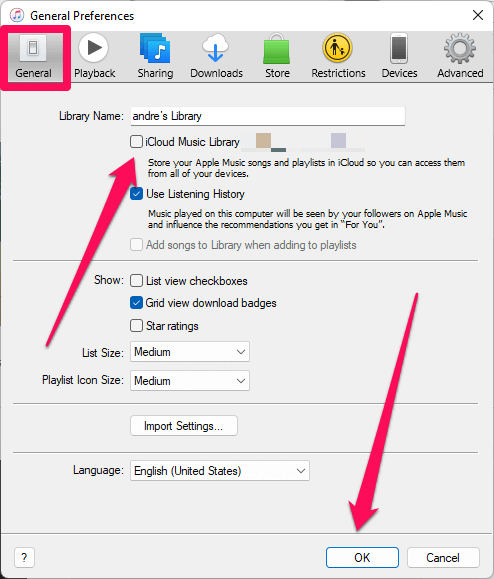
Mikä on iCloud-musiikkikirjasto?
iCloud Music Library on Apple Musicin tilaajille tarkoitettu bonusominaisuus, jonka avulla voit synkronoida henkilökohtaisen musiikkikirjastosi pilvipalveluun toistettavaksi enintään kymmenellä (oikealla) laitteella, jotka ovat kirjautuneet sisään samalla Apple Music -tilillä. (Ominaisuus on hyvin samanlainen kuin Applen iTunes Match -ohjelma.)
Jos sinulla on harvinaisia MP3-levyjä - kuten serkkusi autotallibändin debyyttialbumi tai James Brownin vuoden 1991 boksi, Tähtien aika -joita ei ole saatavilla Apple Musicissa, iCloud Music Libraryn avulla voit synkronoida nämä kappaleet ja kuunnella niitä useilla laitteilla.
On syytä huomata, että iCloud Music Library ei ole varmuuskopiointipalvelu. Jos kadotat alkuperäiset MP3-tiedostot, ne katoavat myös iCloud Music Library -palvelusta. Siksi sinun kannattaa luoda varmuuskopio kaikesta musiikista, jota ilman et voi elää.
UKK
Seuraavassa on joitakin muita kysymyksiä, joita sinulla saattaa olla macOS:stä ja tekstinkäsittelyohjelmista.
Mitä tapahtuu, jos poistan iCloud-musiikkikirjaston käytöstä iPhonessani?
Kaikki musiikkitiedostot, jotka eivät ole peräisin iPhonesta, poistetaan Musiikki-sovelluksen Kirjasto-kansiosta. Tämä koskee myös kappaleita, jotka olet ladannut paikallisesti iCloud-musiikkikirjastosta, ja kappaleita, jotka olet ostanut iTunesista aiemmin.
Poikkeuksena tästä näyttävät olevan ainutlaatuiset kappaleet, joille Apple ei löydä vastaavaa kappaletta 100 miljoonan kappaleen tietokannastaan.
Testauksessani latasin mukautetun MP3-tiedoston tietokoneeltani iCloud Music Libraryn kautta, otin musiikin synkronoinnin käyttöön iPhonessani, latasin kappaleen iPhoneen ja sammutin sitten iCloud Music Libraryn puhelimesta. Mukautettu kappale pysyi iPhonessa.
Kokemukset voivat vaihdella, joten varmista, että sinulla on varmuuskopio kaikista kriittisistä musiikkitiedostoista ennen kokeilua. Kunhan tiedosto on lähdekoneella, voit ottaa musiikin synkronoinnin uudelleen käyttöön, mutta varmuuskopio on hyvä olla tallessa ohjelmistohäiriön varalta.
Miten voin poistaa iCloud Music Libraryn käytöstä poistamatta musiikkia?
iCloud-musiikkikirjaston poistaminen käytöstä ei poista alkuperäisiä lähdetiedostoja tai soittolistoja. Musiikin synkronoidut kopiot poistetaan kuitenkin laitteista, kun musiikin synkronointi poistetaan käytöstä. Yllä mainittua poikkeusta lukuun ottamatta synkronoitujen musiikkitiedostojen poistamista ei voi välttää.
iCloud-musiikki on hieno ominaisuus, mutta se ei sovi kaikille.
iCloud-musiikkikirjasto on Apple Musicin ainutlaatuinen bonusominaisuus, joka voi parantaa musiikkikokemustasi, mutta joskus saatat haluta poistaa sen käytöstä joissakin tai kaikissa laitteissasi.
Voit poistaa ominaisuuden käytöstä tarvittaessa yllä olevien ohjeiden avulla. Voit aina ottaa synkronoinnin käyttöön uudelleen myöhemmin.
Millaisia kokemuksia sinulla on iCloud Musicista? Suositteletko ominaisuuden käyttöä?

